“J’ai accidentellement supprimé des messages texte importants de mon téléphone OPPO hier. Je souhaite maintenant récupérer ces messages. Existe-t-il un moyen de les récupérer ? Aidez-moi s’il vous plaît !”
Vous pouvez perdre des messages texte de votre téléphone Android à la suite d’une suppression accidentelle, d’une panne du système ou d’un dysfonctionnement de l’appareil. Qu’il s’agisse d’une discussion au hasard avec vos amis, de notifications bancaires ou de rendez-vous chez le médecin, les messages texte supprimés peuvent être récupérés.
La possibilité de récupérer vos messages texte supprimés dépend de l’application de messagerie par défaut de votre téléphone. Si vous utilisez l’application Samsung Messages, elle conserve les messages supprimés pendant 30 jours, ce qui facilite leur récupération. Vous pouvez également récupérer les messages perdus avec Google Messages.
Lisez ce guide détaillé pour récupérer les messages texte supprimés sur Android à partir du dossier de sauvegarde stocké dans Google One. Vous apprendrez également comment les logiciels de récupération de données pour Android peuvent vous aider à récupérer les messages perdus.
Comment récupérer des messages texte supprimés sur Android ?
Si vous utilisez Google One pour sauvegarder votre téléphone Android, vous pouvez récupérer vos messages texte supprimés en utilisant cette sauvegarde. Cependant, si vous avez définitivement perdu des messages texte stockés sur la mémoire interne de votre téléphone, vous pouvez les récupérer à l’aide d’un logiciel de récupération de données Android fiable comme Stellar® Data Recovery for Android.
Utiliser l’application Google Messages pour récupérer les messages texte supprimés sur Android
Si vous avez configuré l’application Google Messages comme application de messagerie par défaut pour votre téléphone Android et que vous avez créé une sauvegarde automatique avec Google One, vous pouvez remettre vos messages texte supprimés à partir de cette sauvegarde.
Cependant, vous devez réinitialiser votre téléphone Android aux paramètres d’usine, puis remettre votre appareil en état à l’aide de la sauvegarde enregistrée. Ce processus supprimera toutes vos données Android existantes et les remplacera par les données sauvegardées. Par conséquent, assurez-vous que votre téléphone Android a été sauvegardé récemment avant de le réinitialiser.
Vous trouverez ici comment vérifier quand votre téléphone Android a été sauvegardé pour la dernière fois.
- Allez dans les paramètres de votre appareil Android.
- Faites défiler vers le bas jusqu’à Services Google et sélectionnez Sauvegarde.
- Vérifiez maintenant quand la dernière sauvegarde de l’appareil a été effectuée.
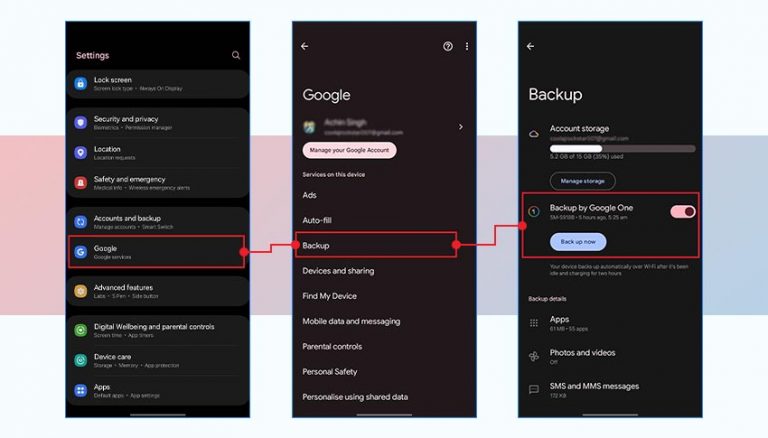
Si le message que vous souhaitez remettre est dans la dernière sauvegarde de l’appareil, réinitialisez d’usine votre appareil Android pour le remettre à partir de la sauvegarde. Regardez comment réinitialiser votre téléphone Android ; ici, nous avons utilisé le Samsung S23 Ultra :
- Sur votre Samsung, appuyez sur Paramètres > Gestion générale > Réinitialiser.
- Tapez sur Réinitialiser l’appareil aux paramètres d’usine.
- Faites ensuite défiler la page jusqu’en bas et cliquez sur le bouton Réinitialiser. Lorsque vous y êtes invité, saisissez le code PIN de votre appareil.
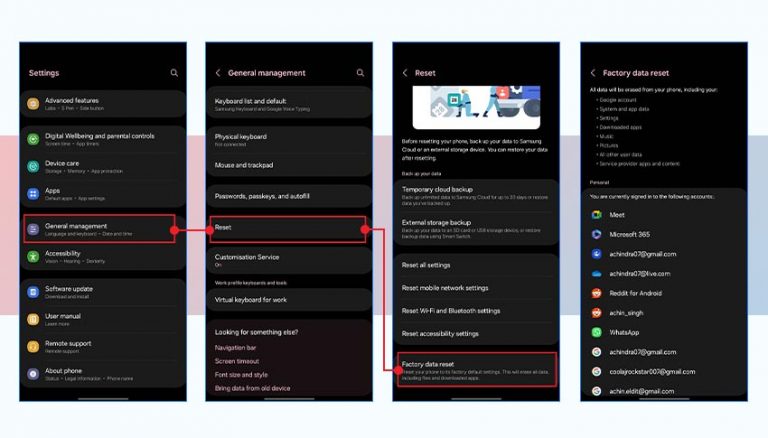
- Toutes vos données Android seront supprimées. Redémarrez ensuite votre téléphone.
Configurez ensuite votre téléphone Android comme s’il s’agissait d’un nouveau téléphone avec le même compte Google que celui que vous avez utilisé pour créer la sauvegarde. Patientez un peu jusqu’à ce que le processus de remise en état soit terminé.
Récupérer les messages texte supprimés d’Android avec Android Data Recovery
Si vous n’avez pas sauvegardé vos messages texte, utilisez un logiciel professionnel de récupération de données pour Android comme Stellar® Data Recovery for Android pour récupérer les messages texte supprimés. Cet outil peut facilement récupérer les messages texte supprimés de la mémoire interne de votre smartphone Android ou de la carte SD.
Le logiciel récupère même les messages perdus ou supprimés, les photos, les vidéos, les contacts, les fichiers audio, les journaux d’appels et les documents de tous les téléphones Android populaires, y compris Samsung, OPPO, OnePlus, etc. Le logiciel soutient même la récupération de données dans presque tous les scénarios de perte de données comme la suppression accidentelle, les appareils infectés par des virus ou des logiciels malveillants, etc.
Comment récupérer les messages texte Android supprimés avec l’outil de récupération de données Android.
- Téléchargez, installez et lancez Stellar® Data Recovery for Android sur votre PC Windows.
- Sélectionnez Messages sur l’écran d’accueil et cliquez sur Suivant.
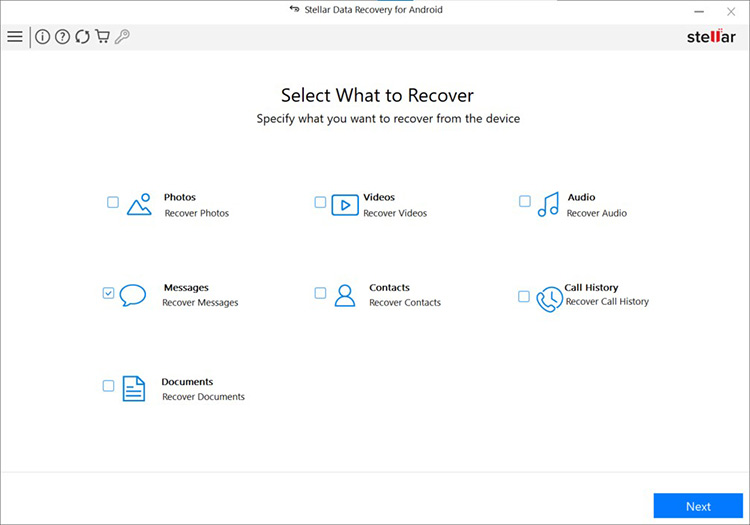
- Connectez votre téléphone Android à l’ordinateur à l’aide d’un câble USB.
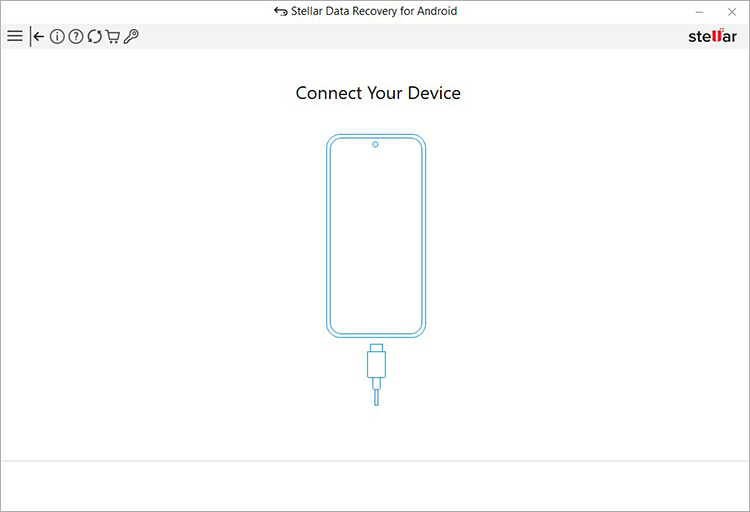
- En même temps, le message de connexion USB “Utiliser l’USB pour” apparaît sur votre appareil Android. Sélectionnez la case d’option à côté de l’option Transfert de fichiers/Android Auto.
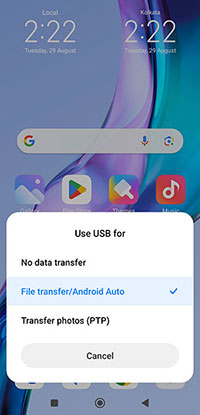
- Ensuite, allez dans les paramètres de votre téléphone Android et activez le débogage USB. Suivez les étapes des captures d’écran suivantes pour activer le débogage USB.
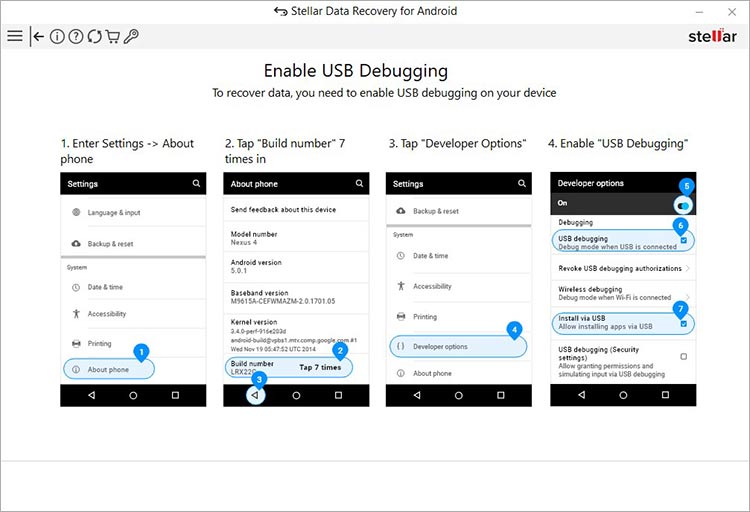
- Cependant, les étapes pour activer l’option développeur et ensuite le débogage USB varient en fonction de la marque et du modèle du smartphone Android.
- Ensuite, votre téléphone Android sera affiché comme étant connecté dans l’interface du logiciel. Sélectionnez votre appareil et cliquez sur Analyzer.
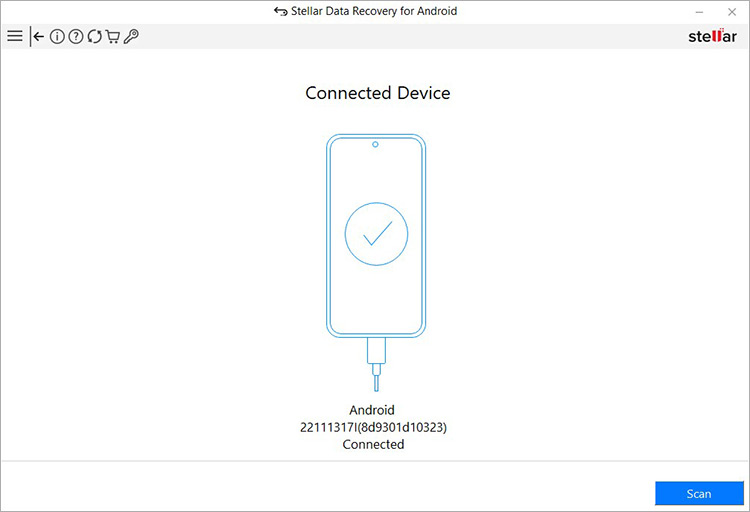
- Cliquez sur Installer lorsqu’une fenêtre contextuelle Installer via USB apparaît sur votre téléphone Android.
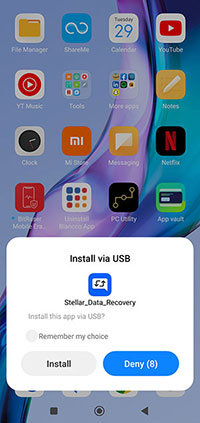
- Lorsqu’une fenêtre d’autorisation apparaît, cliquez sur Autoriser pour permettre l’accès aux journaux d’appels, aux contacts, aux messages SMS, aux photos, aux médias et aux fichiers de votre téléphone Android.
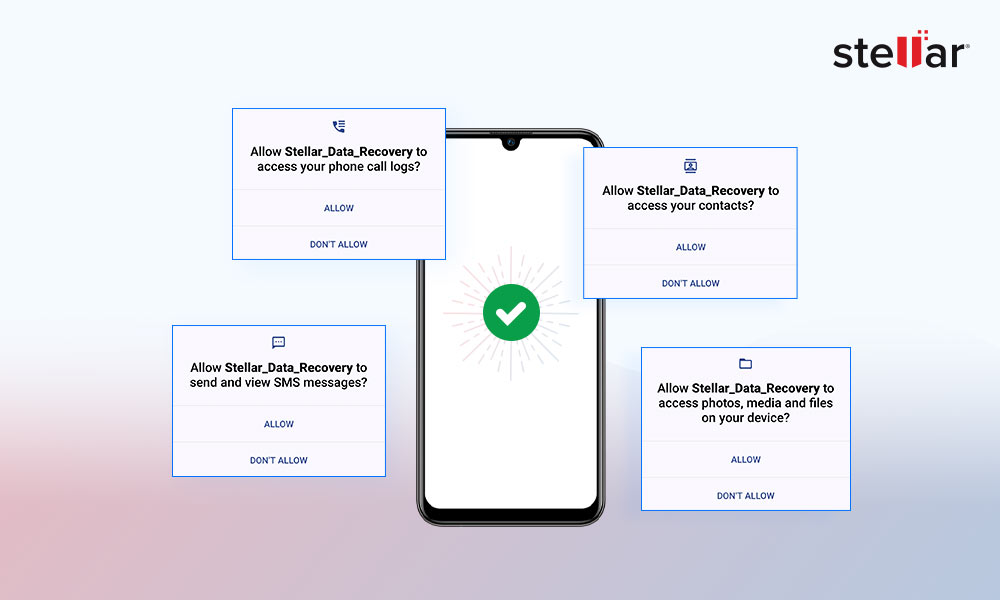
- Dès que cela est fait, le logiciel commence à analyser votre appareil Android. Ce processus prendra un certain temps.
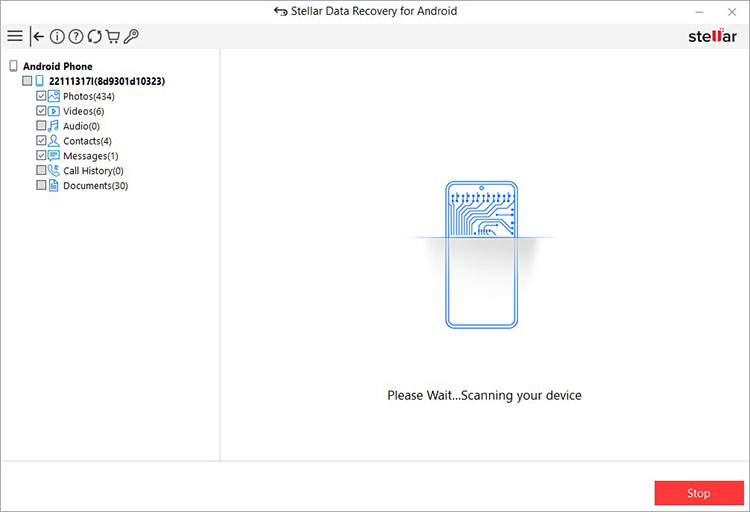
- Cliquez sur OK dès que la fenêtre contextuelle Analyse terminée s’affiche.
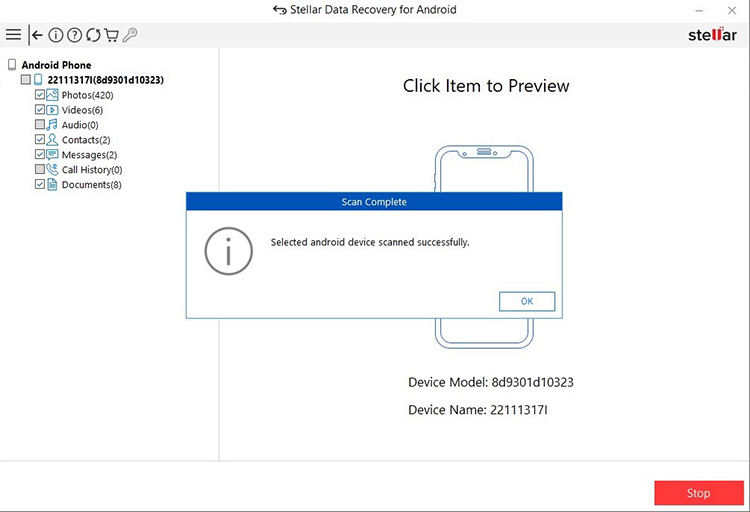
- Double-cliquez sur les dossiers de messages dans le volet de gauche pour afficher un aperçu des messages texte récupérés.
- Sélectionnez maintenant les messages que vous souhaitez remettre et cliquez sur Enregistrer.
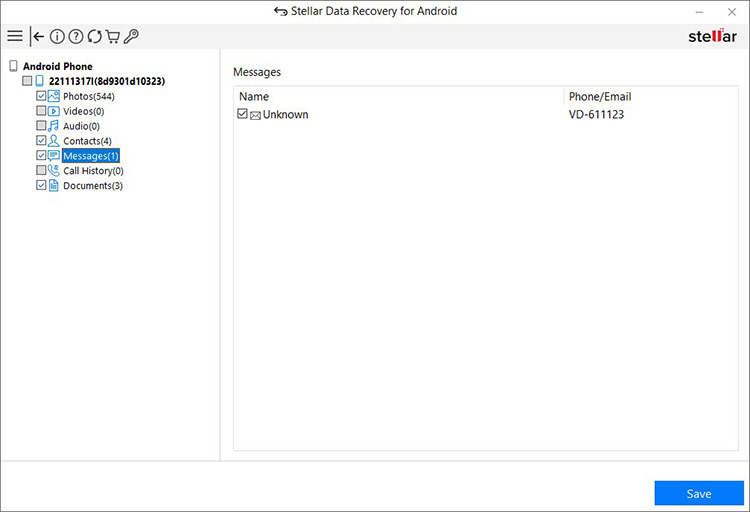
- Recherchez le bureau sur le disque dur local où vous souhaitez enregistrer les messages texte récupérés. Cliquez sur OK.
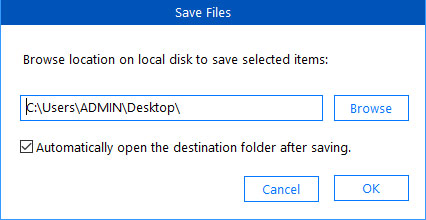
- Dès que le processus d’enregistrement est terminé, une fenêtre contextuelle s’affiche avec le message “ Les données sélectionnées ont été enregistrées avec succès ” Cliquez sur OK pour la fermer.
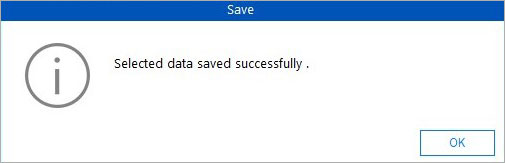
Comment récupérer des messages texte supprimés à l’aide de l’application Samsung Messages ?
Si vous avez défini l’application Samsung Messages comme application de messagerie par défaut sur votre téléphone Samsung, vous pouvez récupérer les messages texte supprimés dans le dossier Corbeille. Ce dossier stocke vos messages supprimés pendant 30 jours, après quoi ils sont définitivement supprimés.
Vous découvrirez ici comment récupérer des messages texte Android supprimés dans l’application Samsung Messages :
- Ouvrez l’application Samsung Messages et appuyez sur les trois points en haut.
- Sélectionnez Corbeille.
- Tapez sur les messages que vous souhaitez remettre et maintenez-les enfoncés. Tapez sur l’option Tout remettre.
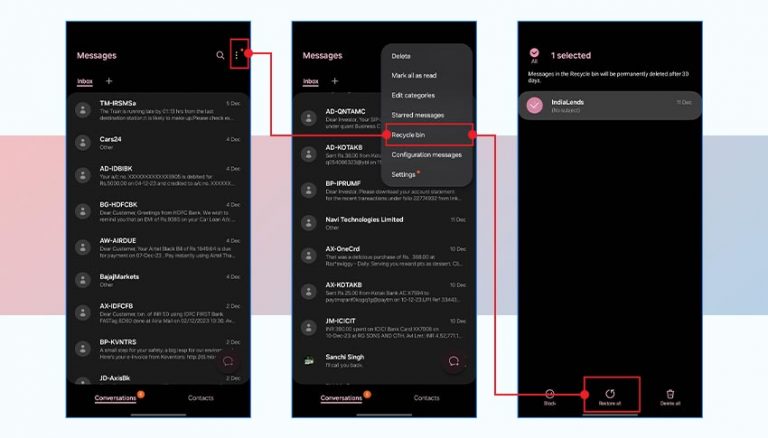
Vous pouvez maintenant vérifier les messages texte récupérés dans l’application Messages.
Conseil : Activer les sauvegardes pour préserver la sécurité des données Android
Vous savez désormais comment récupérer des SMS supprimés sur un smartphone Android. Cependant, les chances d’une récupération de données réussie dépendent de la rapidité avec laquelle vous commencez à récupérer les messages texte. Plus vous attendez pour tenter la récupération des données, plus les chances sont faibles.
Pour protéger vos messages texte et vos données Android contre toute perte de données future, il est également conseillé de créer des sauvegardes régulières des données de votre appareil mobile à l’aide de Google ou d’autres services de sauvegarde. Vous pouvez même configurer Google One pour qu’il sauvegarde automatiquement les données de votre téléphone Android. Voici comment procéder :
- Sur votre appareil Android, accédez à Paramètres > Google >Sauvegarde.
- Appuyez sur le bouton Activer pour activer la sauvegarde automatique de votre téléphone.
Was this article helpful?